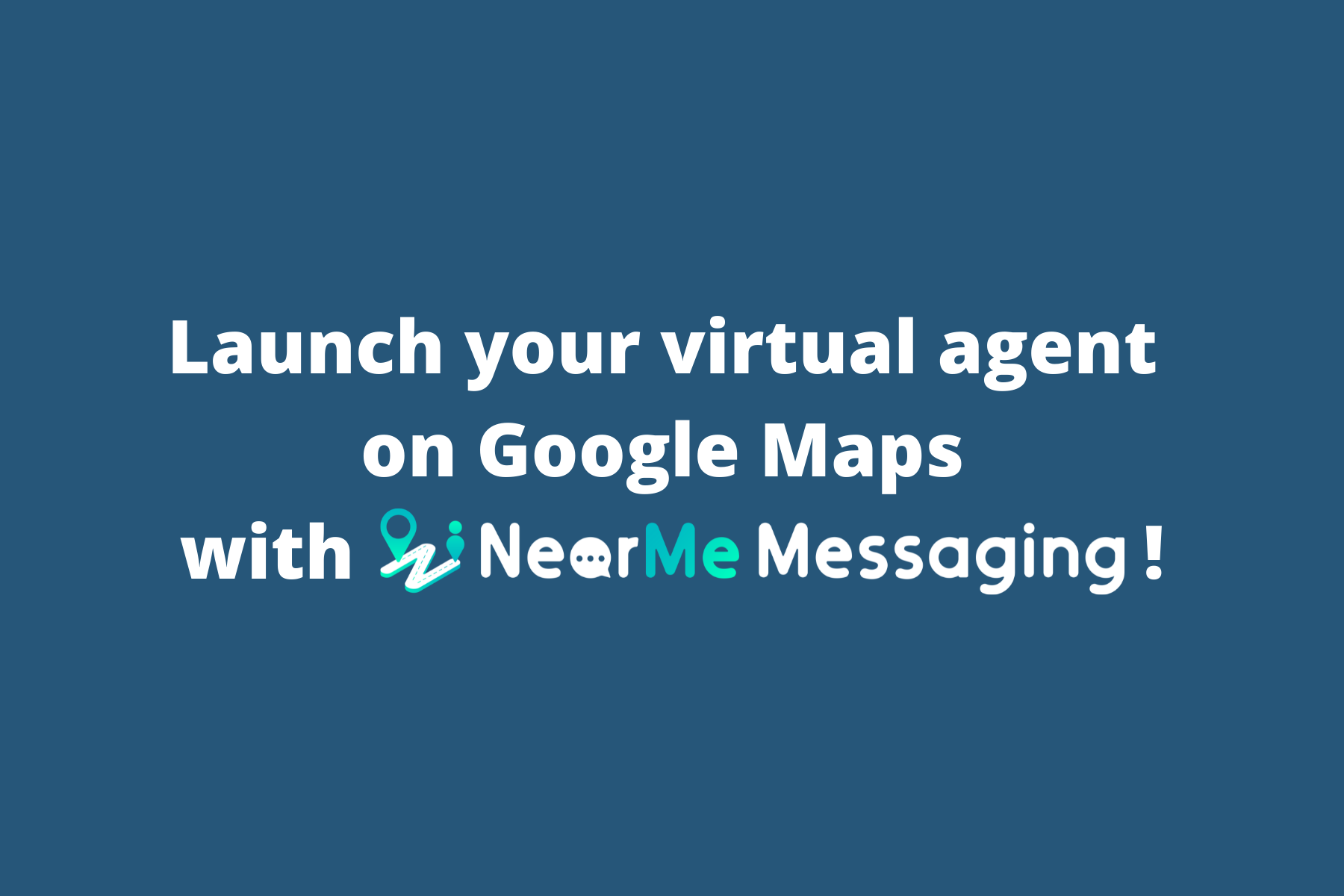이전에 내 주변 메시징과 그 이점에 대해 소개해 드렸습니다. 내 주변 메시징은 Google 비즈니스 메시지 가상 에이전트를 구현하며, 비즈니스의 Google 지도 프로필에 있는 채팅 버튼에서 직접 사용할 수 있습니다. 내 주변 메시징의 가상 에이전트는 인간과 유사한 응답을 제공하는 최첨단 자연어 이해 기술로 구동됩니다. 내 주변 메시징이 유사한 서비스와 차별화되는 점은 5분 설정 시간, 셀프 서비스 사용자 지정 및 내장된 라이브 채팅 지원입니다.
내 주변 메시징의 이점은 다음과 같습니다.
- 탁월한 고객 서비스를 제공하는 데 시간과 인력 절약
- 셀프 서비스 플랫폼을 통해 에이전트 사용자 지정
- 내 주변 분석을 통해 고객 통찰력 확보
- 대화 기록을 통해 고객의 요구 사항 이해
- 라이브 에이전트 기능을 통해 고객과 직접 채팅
현재 내 주변 메시징의 베타 테스터를 찾고 있습니다. 베타 테스터에게는 제한된 기간 동안 계약 없이 저희 비용으로 서비스를 제공합니다. 가상 에이전트를 사용해보고 귀하의 비즈니스에 적합한지 확인할 수 있는 이 기회를 놓치지 마십시오. 시작하려면 내 주변 메시징으로 가상 에이전트를 시작하는 방법에 대한 이 단계별 가이드를 따르십시오!
내 주변 메시징으로 가상 에이전트를 시작하는 단계별 가이드
1단계. 내 주변 메시징 웹사이트 방문 (업데이트: 제품을 옴니채널 챗봇 빌더로 전환했습니다. 이제 SeaChat이라고 합니다!).
내 주변 메시징 웹사이트 (업데이트: 제품을 옴니채널 챗봇 빌더로 전환했습니다. 이제 SeaChat이라고 합니다!)로 이동하여 “로그인” 버튼을 클릭합니다. Google 비즈니스 프로필에 사용하는 계정으로 로그인한 후, 사용 가능한 모든 상자를 선택하고 Seasalt AI에 가상 에이전트를 시작할 권한을 부여했는지 확인하십시오. Seasalt.ai는 공식 Google 파트너이므로, 이 권한을 책임감 있게 사용할 것임을 확신할 수 있습니다. 저희는 이 권한을 두 가지 기능에 사용합니다. 첫째, 가상 에이전트가 정확한 응답을 제공할 수 있도록 Google 비즈니스 프로필에서 정보에 액세스하고, 둘째, 귀하를 대신하여 에이전트를 귀하의 비즈니스 Google 지도 페이지에 시작할 수 있도록 합니다.
저희는 이 권한을 사용하여 귀하의 비즈니스 프로필을 편집하거나 삭제하지 않습니다. Google은 “보기”, “편집”, *“삭제”*에 대한 별도의 권한을 제공하지 않으므로, 모든 권한을 부여해야 합니다. 저희는 “보기” 권한만 사용합니다.

“Google로 로그인”을 클릭하고 Google 비즈니스 프로필 계정으로 로그인하세요.

Seasalt AI에 권한을 부여하면 귀하를 대신하여 브랜드의 가상 에이전트를 Google 지도 페이지에 공개적으로 시작할 수 있습니다.
2단계. 가상 에이전트를 구축합니다.
로그인하고 권한을 부여하면 Google 비즈니스 프로필 계정으로 관리하는 모든 비즈니스가 표시됩니다. 비즈니스가 표시되지 않으면 올바른 Google 비즈니스 프로필 계정으로 로그인했는지 확인하십시오. “동기화” 버튼을 클릭하여 비즈니스를 동기화할 수도 있습니다. 각 비즈니스 위치마다 가상 에이전트를 개별적으로 설정해야 합니다. 가상 에이전트를 설정하려면 비즈니스 중 하나에서 “에이전트 추가” 버튼을 클릭하십시오.

Google 비즈니스 프로필과 연결된 비즈니스.
내 주변 메시징은 Google 비즈니스 프로필에서 정보를 동기화하여 가상 에이전트 구축을 시작합니다. 가상 에이전트 구축에는 5분 미만이 소요되며, 각 단계가 완료될 때마다 진행 상황을 확인할 수 있습니다.

가상 에이전트의 진행 상황을 볼 수 있습니다.
3단계. 가상 에이전트를 비공개로 테스트합니다.
에이전트 구축이 완료되면 화면에 QR 코드가 나타납니다. 휴대폰으로 QR 코드를 스캔하여 가상 에이전트를 테스트하십시오. 이것은 아직 가상 에이전트의 비공개 버전이며 Google 지도 프로필에는 아직 나타나지 않습니다. 이 가상 에이전트는 Google 비즈니스 프로필의 정보와 Google 지도에서 가져온 고객 리뷰만을 사용하여 응답을 생성하는 초기 버전입니다. 테스트 후 가상 에이전트에 개선이 필요하다고 생각되면 맞춤형 FAQ를 만들고 웹사이트에서 정보를 추가하고 Google 리뷰를 큐레이션하여 응답을 크게 개선할 수 있습니다. 사용자 지정에 대한 자세한 내용은 가상 에이전트 개선 가이드를 참조하십시오.

에이전트 구축이 완료되면 비공개 가상 에이전트의 QR 코드가 나타납니다.
4단계. 가상 에이전트를 공개적으로 시작합니다.
가상 에이전트를 테스트하고 응답에 만족하면 가상 에이전트를 시작할 수 있습니다. 가상 에이전트를 공개적으로 시작하면 Google 지도에서 고객이 에이전트와 채팅할 수 있습니다. 이 블로그에서는 기본 프로세스를 안내하지만, 더 자세한 정보는 Google 지도 프로필에서 가상 에이전트를 시작하는 방법에 대한 문서 및 비디오를 참조하십시오.
먼저, “가상 에이전트” 탭으로 이동하여 에이전트 이름과 에이전트 아바타 이미지가 원하는 대로 정확하게 표시되는지 확인하십시오. 에이전트 이름과 아바타 이미지가 Google에 의해 시작 프로세스의 일부로 확인되면, 내 주변 사이트를 통해 수정할 수 없습니다.
에이전트 세부 정보를 확인한 후 “공개 시작” 탭으로 이동합니다. “확인” 버튼을 클릭하여 Google에 브랜드와 위치를 확인합니다.

“확인” 버튼을 클릭하면 Google에 브랜드와 위치가 확인됩니다.
브랜드와 위치가 확인되면 “시작” 버튼을 클릭하여 가상 에이전트를 공개적으로 시작할 수 있습니다.
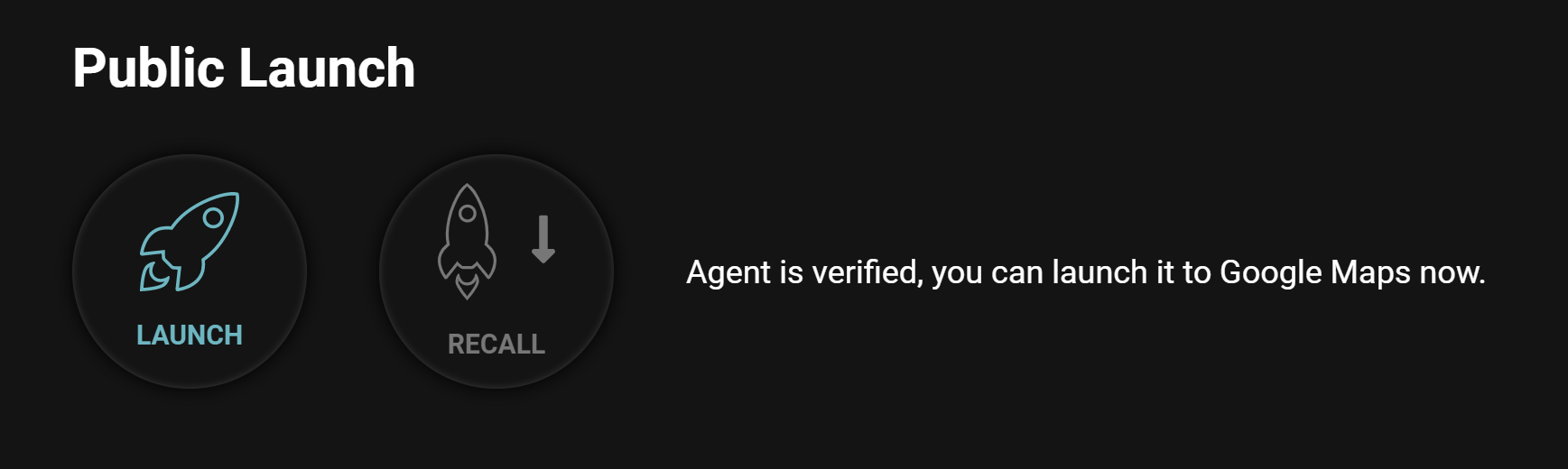
“시작” 버튼을 클릭하면 Google 지도 프로필의 채팅 버튼에서 가상 에이전트가 시작됩니다.
채팅 버튼이 Google 지도에 나타나는 데 최대 4시간이 걸릴 수 있습니다. 채팅 버튼이 나타나면 가상 에이전트를 고객이 채팅할 수 있습니다. 공개 시작 후에도 가상 에이전트를 계속 변경하고 추가로 사용자 지정할 수 있습니다. 변경 사항을 적용할 때 “비공개 테스트” 탭으로 이동하여 공개하기 전에 테스트할 수 있습니다. 변경 사항에 만족하면 “공개 시작” 페이지에서 *“다시 시작”*을 클릭하여 가상 에이전트의 공개 버전을 즉시 업데이트할 수 있습니다.

가상 에이전트에 대한 변경/개선 작업을 마친 후 “다시 시작” 버튼을 클릭할 수 있습니다.
저희와 데모를 예약하세요. 기꺼이 도와드리겠습니다!
업데이트: 제품을 옴니채널 챗봇 빌더로 전환했습니다. 이제 SeaChat이라고 합니다!